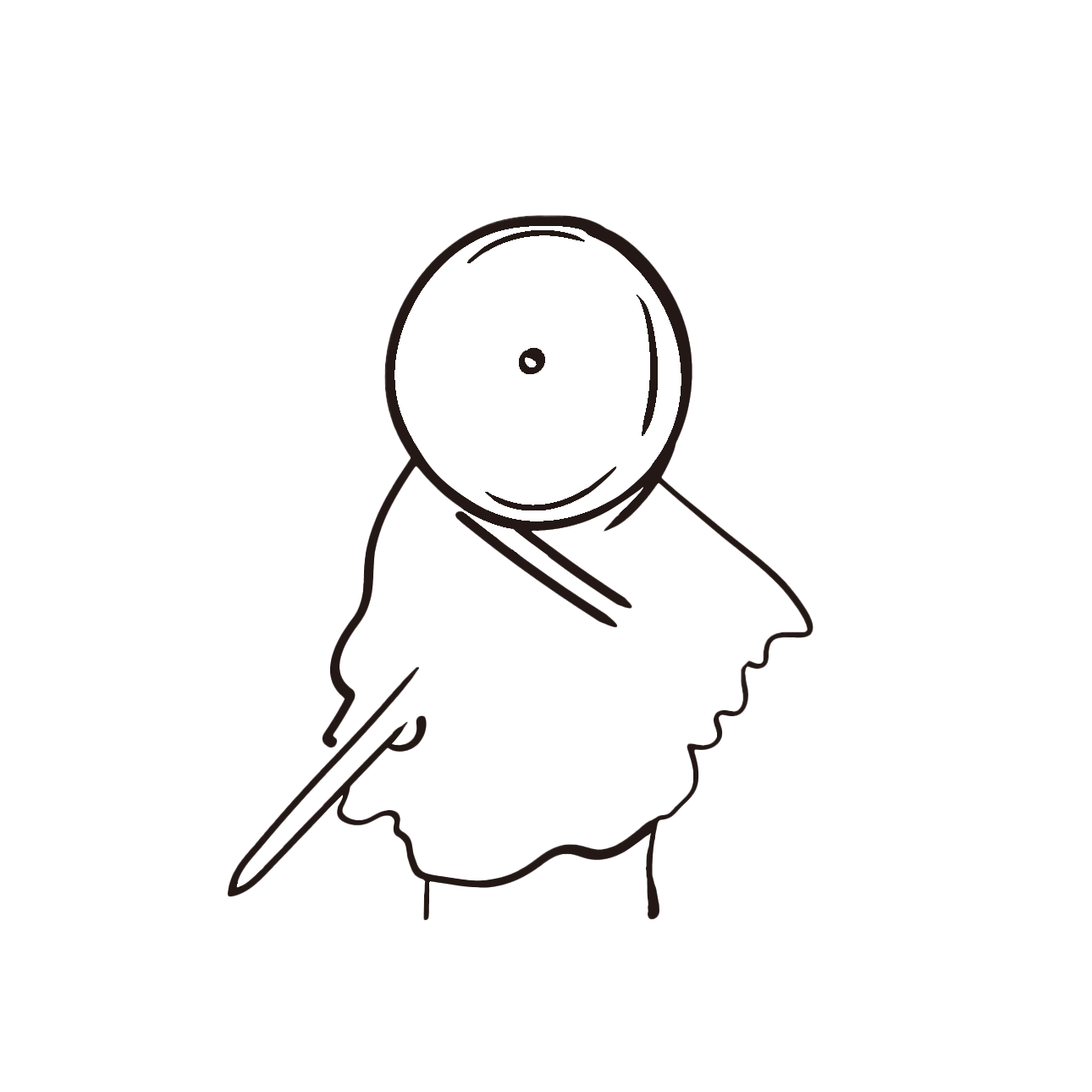通过HomeAssistant控制电脑开关机并接入米家
安装HomeAssistant
Windows打开网络唤醒
- BIOS设置需要自行搜索各品牌方案
- 系统设备管理系中的网络适配器
- 允许此设备唤醒计算机
- 只允许幻数据包唤醒计算机(避免被误唤醒)
通过Wake on LAN实现开机
- HomeAssistant左下角“设置”-右下角“添加集成”-搜索“Wake on LAN”
- windows-网络-属性-找到“物理地址MAC地址”-填写到HA中
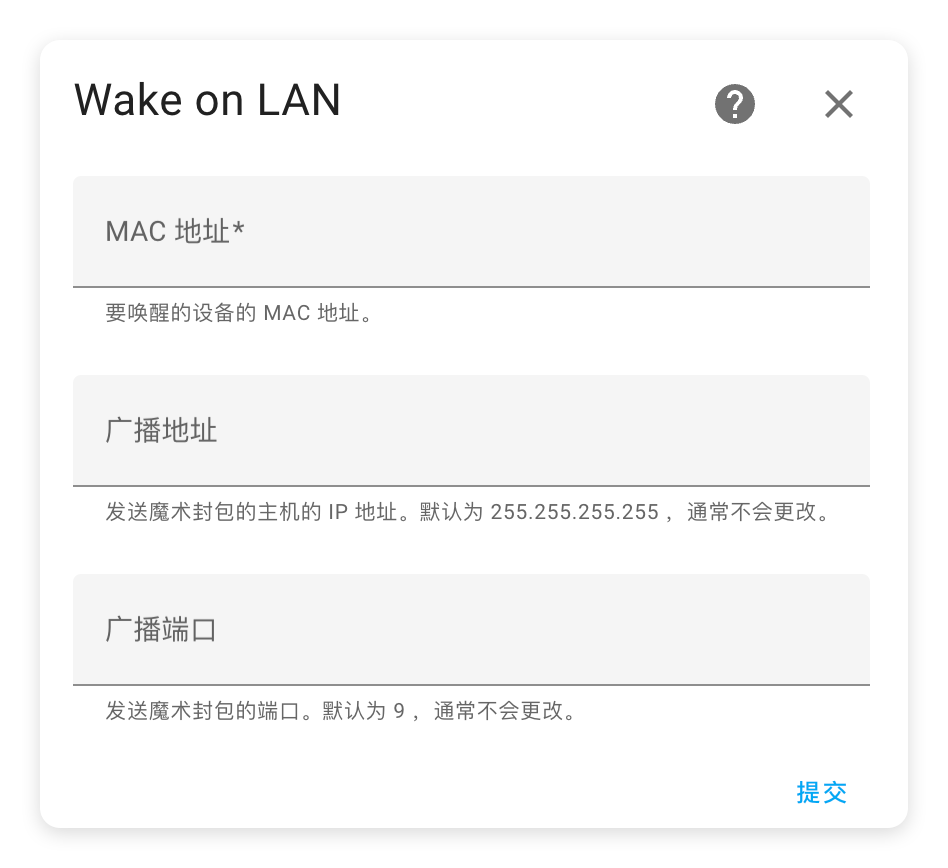
通过ssh的方式实现关机
Windows
- 设置-搜索
可选功能-找到OpenSSH服务器-添加 WIN+R输入services.msc找到OpenSSH SSH Server,打开并设置成自动- 控制面板-Windows Defender 防火墙-允许应用通过 Windows Defender 防火墙进行通信把
OpenSSH SSH Server的公用勾上
HomeAssistant
- 如果是docker版HA,最好映射一下ssh目录
/HomeAssistant/ssh:/root/.ssh,把密钥保存下来,否则以后重构容器就丢了 - 进入容器
- 生成密钥
ssh-keygen -t ed25519 -f ~/.ssh/id_ed25519_pc - 将.pub的公钥内容复制出来,创建一个
administrators_authorized_keys的文件,把内容复制进去,丢到Windows上的C:\ProgramData\ssh\目录下面 - 试一下
ssh -i ~/.ssh/id_ed25519_pc 用户名@ip看看连不连得上 - 在HA的config目录下找到
configuration.yaml,添加以下配置
yaml
switch:
- platform: wake_on_lan
name: "" # HA实体名称,随便取一个
mac: "" # 电脑的MAC地址
host: "192.168.1.100" # 电脑的局域网ip
broadcast_address: "192.168.1.255" # 广播地址
broadcast_port: 9 # wol端口
turn_off:
action: shell_command.turn_off_connect
shell_command:
turn_off_connect: 'ssh -o UserKnownHostsFile=/dev/null -o StrictHostKeyChecking=no -i ~/.ssh/id_ed25519_pc 用户名@电脑ip shutdown /s /t 10 /c "你的电脑将在10秒后关机"'- 进入HA的Web控制台-开发者工具-配置检查与重启-检查配置-重新启动
- 这时候应该就可以尝试在HA中对电脑进行开关机了
接入米家
HomeAssistant
- 在HACS中安装
xiaomi miot auto,因为官方的xiaomi home没法获取小爱音箱的文本内容 - HA-设置-自动化与场景-创建自动化
- 以下是开机示例(关机反之)
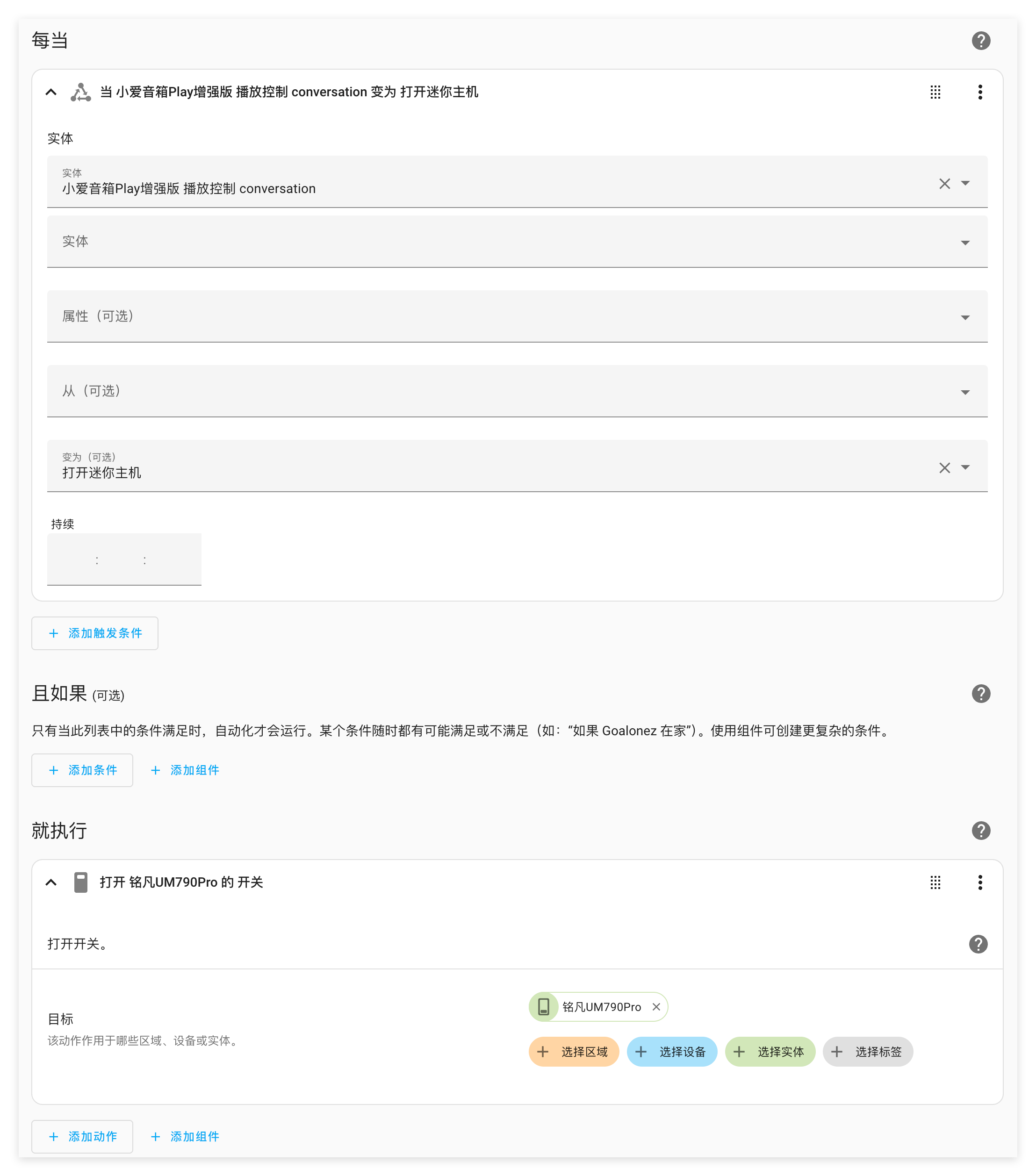
米家
- 创建一个手动控制
- 选择小爱音箱
- 自定义指令
- 设置成上面HA自动化中设置的文本内容
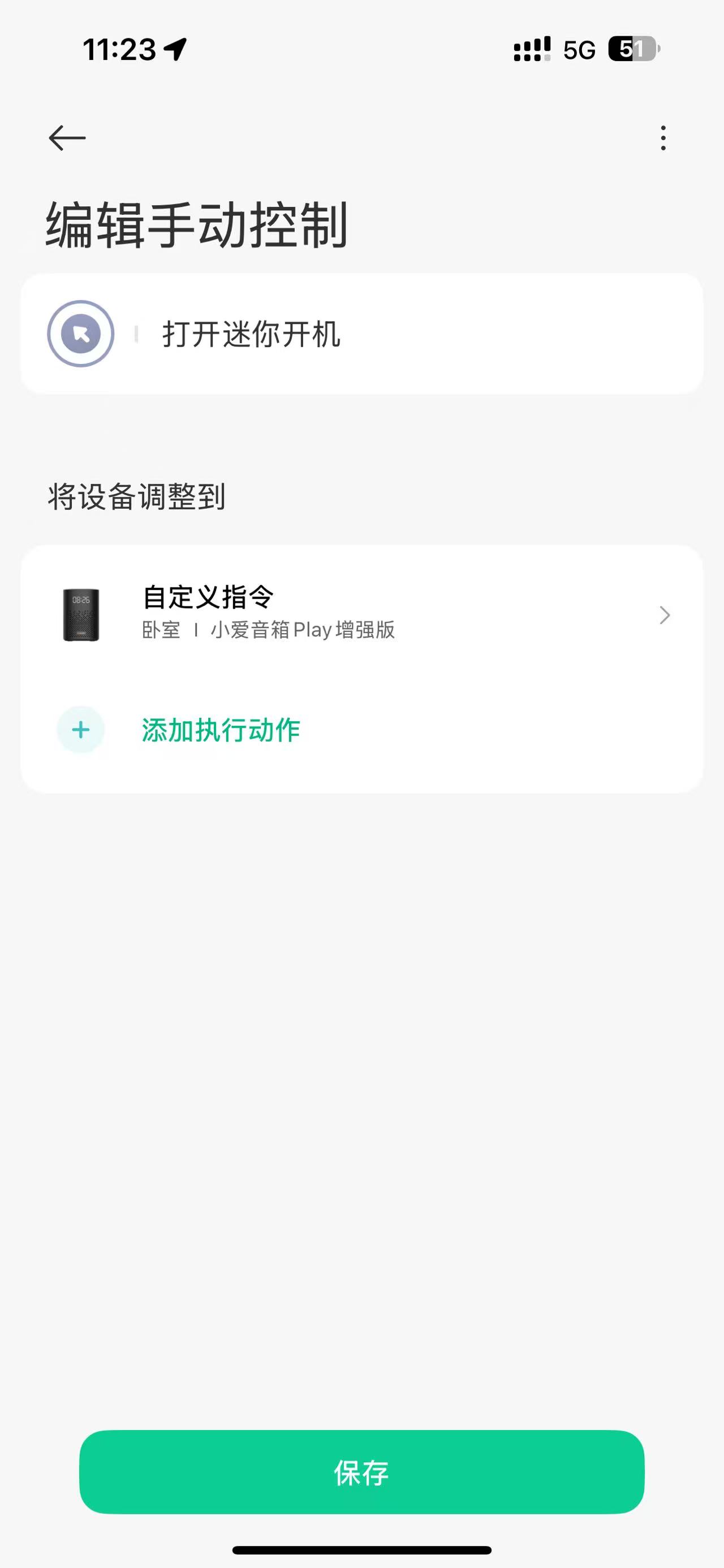
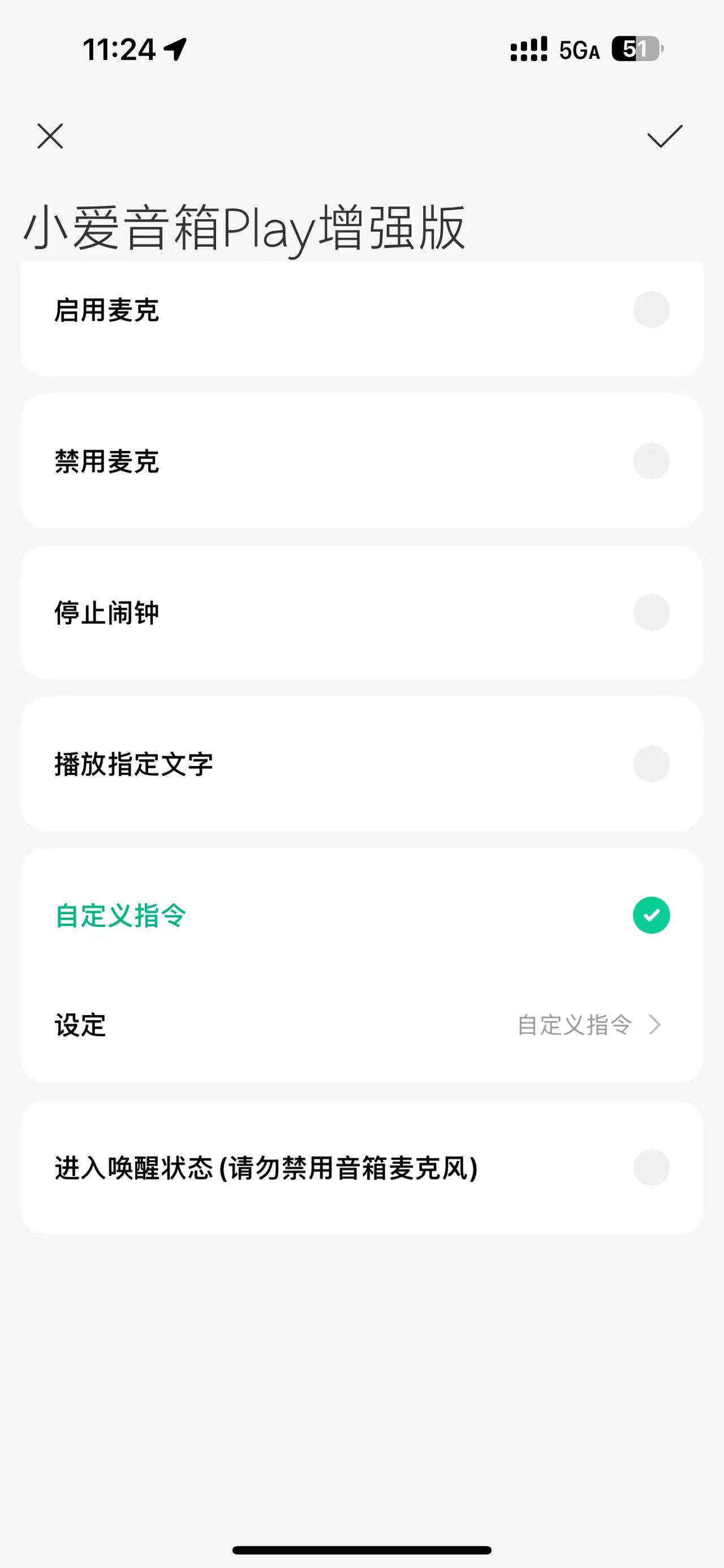
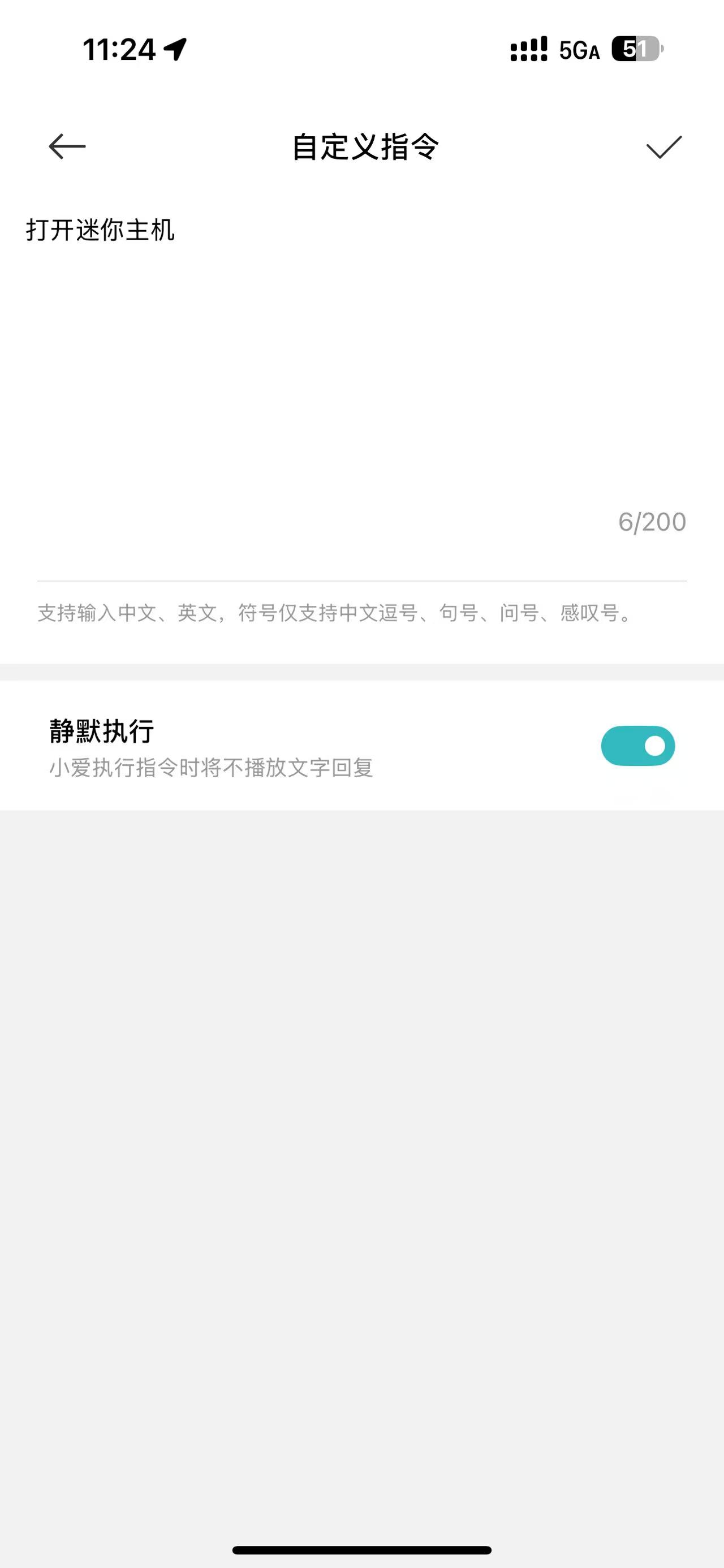
参考链接
- 让小爱同学远程开电脑——米家联动HA零成本触发WOL
- HomeAssistant 控制pc开关机(无需硬件和下载第三方软件)wol - 哔哩哔哩
- 小爱同学通过homeassistant控制win电脑开关机_小爱同学控制电脑开关机-CSDN博客